Win7系统创建影子账户和隐藏账户的方法分享给大家,所谓的隐藏账户就是在控制面板和开机选择中看不见的账户,却有管理员权限的账户,可以用输账号密码的方法进入,有了这个账户,就不会被别人发现,即使别人设置了密码也可以直接进入哦,那么该如何创建呢?随小编来学习一下具体操作步骤吧。
1、鼠标右击windows7系统桌面上“计算机”图标选择“管理”选项;
2、在打开的计算机管理界面中,展开“系统工具--本地用户和组--用户”,然后创建一个新用户,比如帐号zhangsan,密码是123;
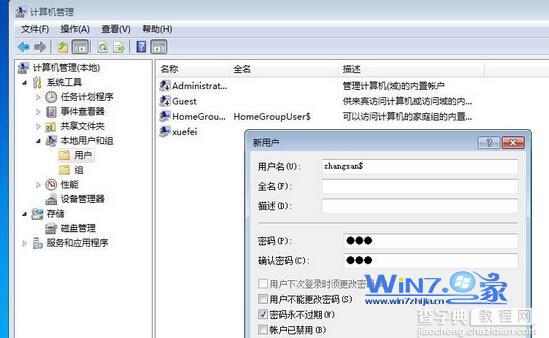
3、接着打开运行对话框并输入"regedit",回车打开注册表,展开展开到“HKEY_LOACL_MACHINESAMSAM”项;
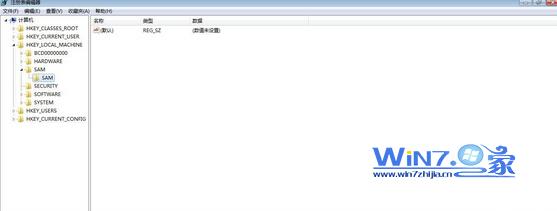
4、这时候会发现无法打开SAM子项目,所以我们要给予权限并刷新,首先打开键值,查看ADMINISTRATO帐号所对应的键值和"USERS"子项里的相对应,"USERS"里包含的就是该帐户的权限的键值,打开ADMINISTRATOR,然后在窗口右侧中找到并双击"F"键值并复制里面的16进制值;
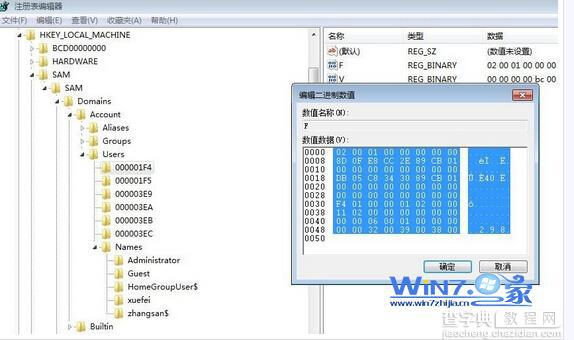
5、一样方法打开USERA的F键值,并把ADMINISTRATOR的F键值的内容替换掉刚才复制的zhangsan$的F键值;
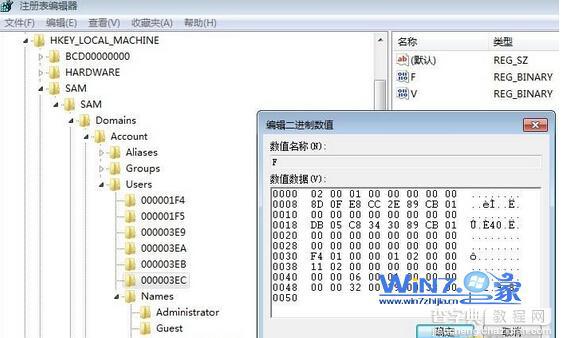
6、然后分别把zhangsan$和zhangsan$在USERS所对应的键值000003EC"导出注册表,就可以在桌面上看到这两项;

7、然后返回计算机管理界面中的用户那边,将zhangsan$帐号删除掉;
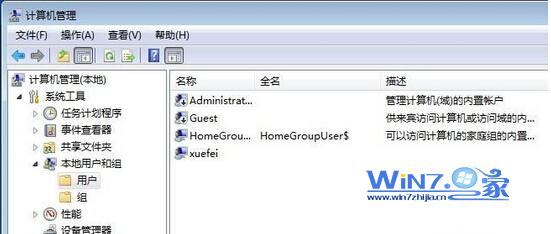
8、再将刚才导出的注册表再双击导入注册表,选择“是”;
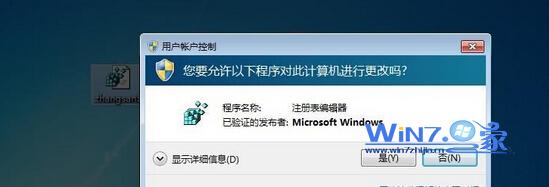
9、再次查看注册表,就会发现zhangsan$的帐号又回来了,可使用命令或"本地用户和组"都无法发现此用户的存在;
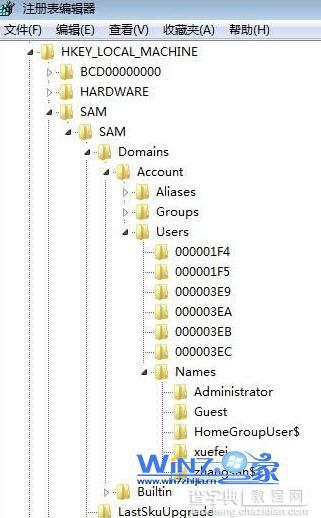
10、最后注销一下电脑,再使用zhangsan$还是可以登录系统并具有管理员的权限哦,这样就完成了。
以上就是关于Win7系统创建隐藏账户(影子账户)的方法了,如果你感兴趣的话就可以用上面的方法试试看了哦,这样就不会让别人发现你新建的隐藏账户了。
【Win7系统如何创建隐藏账户(影子账户)在开机选择中看不见的账户】相关文章:
★ Win7系统连接宽带提示"正在连接,通过WAN Miniport(pppoe)"一直连接不上的解决方法
★ Win10系统如何调整窗口大小 Windows10系统下使用键盘快捷键调整窗口大小的图文教程
★ Win7系统更换属性中的Windows logo图片的方法
★ Win10 Build 14316如何把应用调成黑色主题颜色
★ Win10系统下打开NBA 2K15闪退怎么办?解决方法
★ Win7系统开机黑屏提示system halted的故障原因及解决方法
